
| 1. | 「信頼済みサイト」への登録 | |
| 1−1. Internet Explorer のメニューから[ツール]-[インターネット オプション]を選択します。 | ||
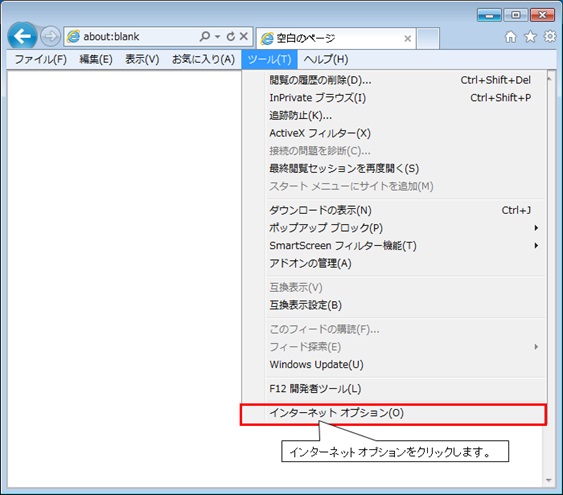
|
||
| 1−2. 「セキュリティ」タブをクリックします。次に「信頼済みサイト」を選択し、「サイト」ボタンをクリックします。 | ||
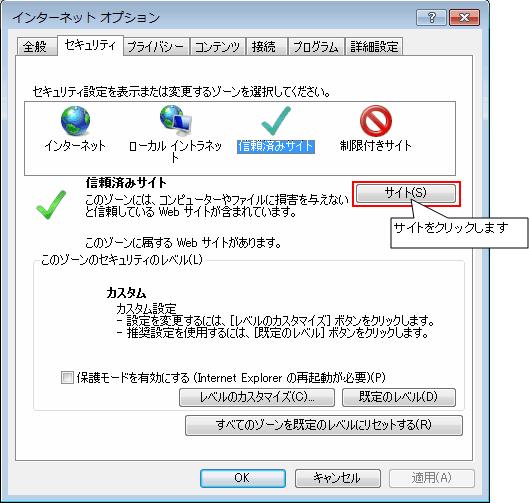
|
||
|
1−3. このWebサイトをゾーンに追加するに「https://e-bid.nyusatsu.ebid-osaka.jp」を入力して、 「追加」ボタンをクリックし、最後に「閉じる」ボタンをクリックします。 |
||
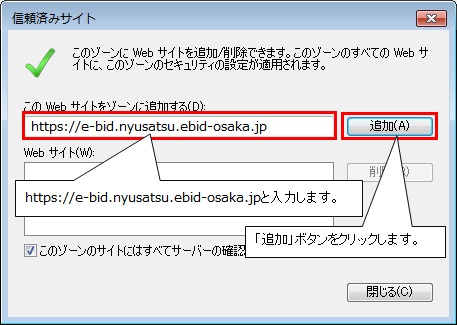
|
||
| 1−4. 「信頼済みサイト」のセキュリティの「レベルのカスタマイズ」をクリックします。 | ||
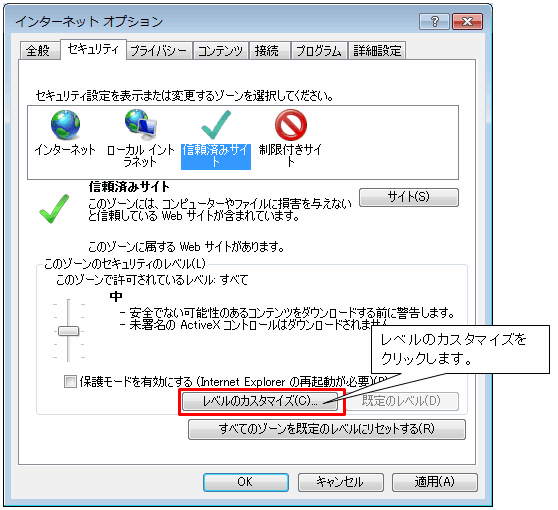
|
||
| 1−5. [その他]-[サーバーにファイルをアップロードするときにローカル ディレクトリのパスを含める]を、「有効にする」に変更して、「OK」ボタンをクリックします。 | ||
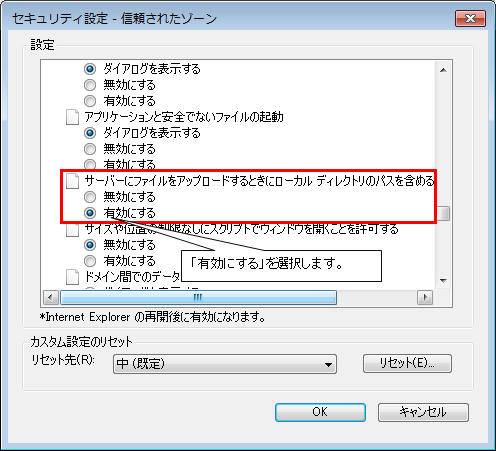
|
||
| 2. | ポップアップブロックの解除 | |
|
2−1. 「プライバシー」タブをクリックします。次に、「ポップアップ ブロックを有効にする」にチェックが入っていることを確認し、 「設定」ボタンをクリックします。 |
||
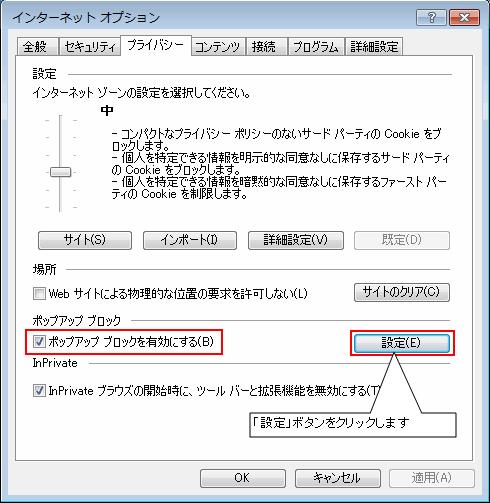
|
||
|
2−2. 許可するWebサイトのアドレスに「https://e-bid.nyusatsu.ebid-osaka.jp」を入力して、 「追加」ボタンをクリックし、最後に「閉じる」ボタンをクリックします。 |
||
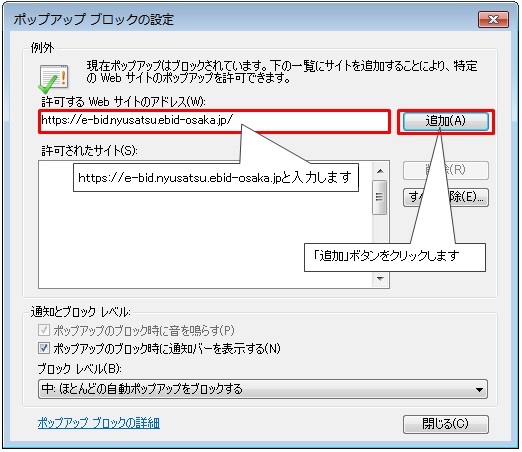
|
||
| 3. | 互換表示設定 | |
| 3−1. Internet Explorer のメニューから[ツール]-[互換表示設定]を選択します。 | ||
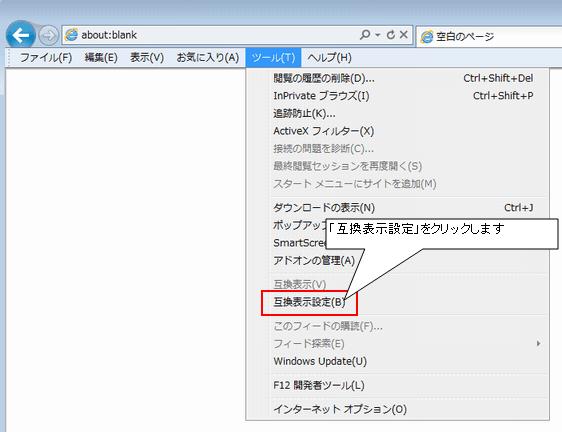
|
||
|
3−2. 追加するWebサイトに「https://e-bid.nyusatsu.ebid-osaka.jp」を追加して、 「追加」ボタンをクリックし、最後に「閉じる」ボタンをクリックします。 |
||

|
||
| 4. | SSLの脆弱性対策 | |
| こちら からSSLの脆弱性対策手順をご確認ください。 | ||
| 5. | JRE8ご利用時の注意事項 | |
| JRE8をご利用の場合は こちら もご確認ください。 | ||
| 以上で設定は終了です。お疲れ様でした。パソコンを再起動してご利用ください。 |
|
|